Win10使用Xbox提示0x00000001怎么回事 win10 xbox错误代码0x0000001如何解决
更新时间:2022-10-16 14:21:36作者:huige
很多人都喜欢在xbox上下载好玩的游戏来进行玩耍,不过最近有部分win10系统用户在使用xbox打开游戏的时候,却遇到提示错误代码0x00000001,很多人遇到这样的问题都很困扰,那么该怎么办呢,本文给大家介绍一下win10 xbox错误代码0x0000001的解决方法。
推荐:win10纯净版64位镜像下载
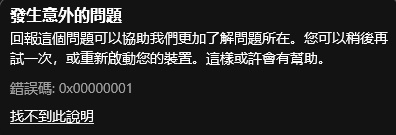
具体步骤如下:
1、首先我们右键点击开始菜单,打开“运行”。
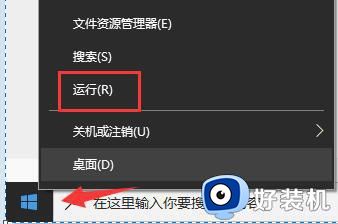
2、然后在其中输入“services.msc”回车确定进入服务列表。
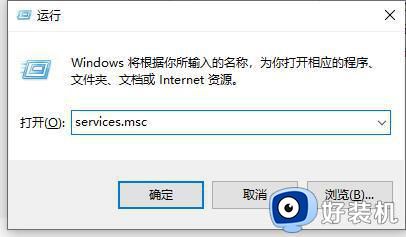
3、在服务列表中找到“xbox”前缀的4个服务。
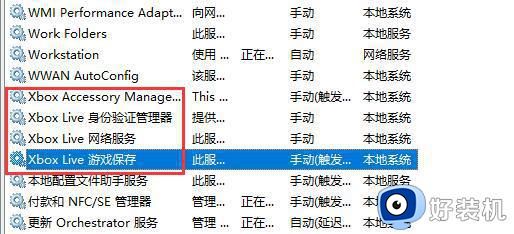
4、分别查看是否开启,如果没有的话。双击进入,点击“启动”并“确定”保存。
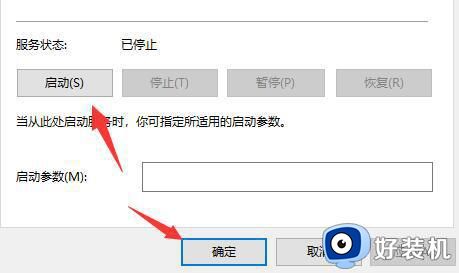
5、全部启动后,再找到“gamingservices”前缀的两个服务。确保他们也启动了。
6、开启以上这些服务后,再重启xbox就可以正常启动游戏了。
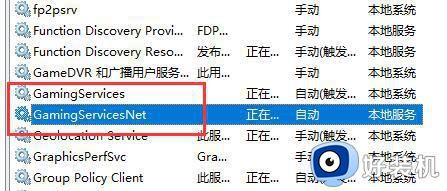
以上给大家讲解的就是Win10使用Xbox提示0x00000001的详细解决方法,遇到一样情况的用户们可以尝试上面的方法来进行解决。
Win10使用Xbox提示0x00000001怎么回事 win10 xbox错误代码0x0000001如何解决相关教程
- win10无法登录xbox live怎么解决 win10登录xbox live时发生错误解决方案
- win10 xbox手柄显示驱动程序错误怎么回事 win10连手柄驱动程序错误如何解决
- win10蓝屏错误代码0x000000c2怎么回事 解决win10蓝屏错误代码0x000000c2的方法
- win10错误代码0x800704cf怎么回事 win10出现错误代码0x800704cf解决步骤
- win10提示0x80131500错误代码如何解决 win10提示0x80131500错误代码两种解决方法
- 0x80070005错误代码win10如何解决 win10错误代码0x80070005解决方案
- xbox无法登陆(0x409)0x80040154w10的解决教程
- win10相机错误代码0xa00f4244怎么回事 win10相机出现0xa00f4244错误代码如何解决
- Win10出现错误代码0x00000154怎么回事 win10显示错误0x00000154如何处理
- 如何解决win10提示错误代码0xc0000428 win10提示错误代码0xc0000428多种解决方法
- win10拼音打字没有预选框怎么办 win10微软拼音打字没有选字框修复方法
- win10你的电脑不能投影到其他屏幕怎么回事 win10电脑提示你的电脑不能投影到其他屏幕如何处理
- win10任务栏没反应怎么办 win10任务栏无响应如何修复
- win10频繁断网重启才能连上怎么回事?win10老是断网需重启如何解决
- win10批量卸载字体的步骤 win10如何批量卸载字体
- win10配置在哪里看 win10配置怎么看
win10教程推荐
- 1 win10亮度调节失效怎么办 win10亮度调节没有反应处理方法
- 2 win10屏幕分辨率被锁定了怎么解除 win10电脑屏幕分辨率被锁定解决方法
- 3 win10怎么看电脑配置和型号 电脑windows10在哪里看配置
- 4 win10内存16g可用8g怎么办 win10内存16g显示只有8g可用完美解决方法
- 5 win10的ipv4怎么设置地址 win10如何设置ipv4地址
- 6 苹果电脑双系统win10启动不了怎么办 苹果双系统进不去win10系统处理方法
- 7 win10更换系统盘如何设置 win10电脑怎么更换系统盘
- 8 win10输入法没了语言栏也消失了怎么回事 win10输入法语言栏不见了如何解决
- 9 win10资源管理器卡死无响应怎么办 win10资源管理器未响应死机处理方法
- 10 win10没有自带游戏怎么办 win10系统自带游戏隐藏了的解决办法
